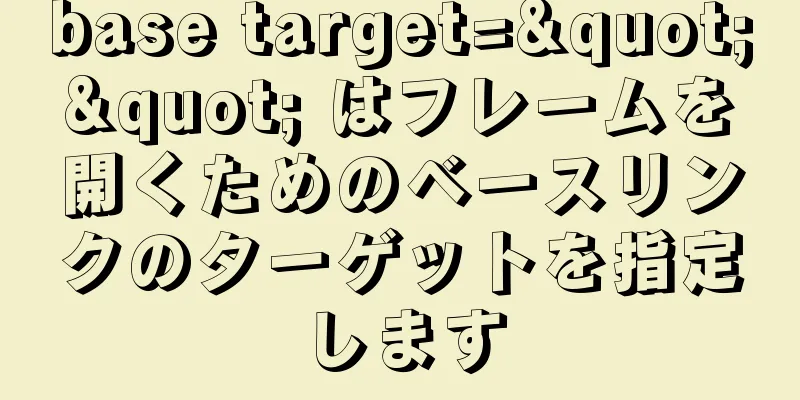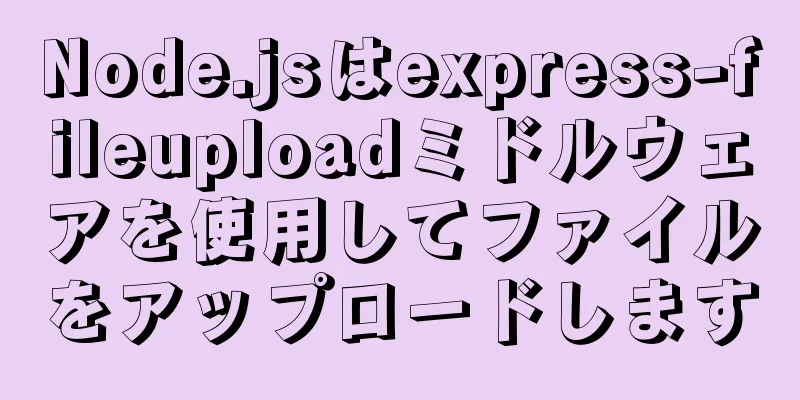VMware インストール後に仮想ネットワーク カードが表示されない問題について

1 問題の説明:1.1 Windows 10 に VMware を初めてインストールする場合、または VMware を初めてインストールしない場合は、インストール後に次の図に示す仮想ネットワーク カードが表示されません。
1.2 Xshell、Secure CRT 、editplusなどのツールを使用して仮想マシン内のオペレーティングシステムに接続する場合、どうやっても接続できません(ホストと仮想マシンのファイアウォールがオフになっている場合でも) 1.3 VMwareを再インストールしても問題は解決しない 1.4 下図のサービスを有効にしても問題が解決しない
1.5 デフォルト設定を復元して仮想ネットワークカードを再インストールしても機能しない
2. 考えられる解決策:ステップ1:360またはTencent Computer Managerを使用して、インストールされているvmwareをアンインストールします ステップ2: 「everything」ソフトウェアをダウンロードし、キーワード「vmware」を検索し、検索結果をすべて選択して、Ctrl+Aを押してからすべて削除します。
ステップ3: CCleanerソフトウェアをダウンロードし、下の図に示すようにクリーンアップします (http://tieba.baidu.com/p/3508962695)
ステップ4:vmwareのフルバージョンをダウンロードし(Windows 10ではvmware14などのvmwareの上位バージョンがインストールされます)、 ステップ 5: 質問 1.4 に対応する図のサービスを開始に設定します。開始後に自動的に終了する可能性があるため、開始されていることを確認してください。 ステップ 6: [次へ] をクリックしてインストールします。インストール後、コンピューターの [コントロール パネル] -> [すべてのコントロール パネル項目] -> [ネットワーク接続] に次の内容が表示されます。 VMware ネットワーク アダプタ VMnet1 (有効) および VMware ネットワーク アダプタ VMnet8 (有効) が表示されている場合は、インストールが成功したことを意味します。 ! ! ! ! ! ! それ以外の場合は、他の解決策を参照してください!!!!!!!!!!!!!!! 3 2番目のステップの問題が解決された場合仮想マシンのネットワーク構成の問題について ( NAT 接続を例として使用) : ステップ 1: 質問 1.5 に対応する画像で、VMnet8 を選択し、VMnet 情報を設定します --> NAT モード --> サブネット IP が 192.168.213.0 の場合、インストールされているオペレーティング システムで設定できる IP 範囲は 192.168.213.5-192.168.213.250 です。 VMware インストール後に仮想ネットワーク カードがない問題についての記事はこれで終わりです。VMware の仮想ネットワーク カードのインストールに関する関連コンテンツについては、123WORDPRESS.COM の以前の記事を検索するか、次の関連記事を引き続き参照してください。今後とも 123WORDPRESS.COM をよろしくお願いいたします。 以下もご興味があるかもしれません:
|
<<: mysql-canal-rabbitmq のインストールと展開の非常に詳細なチュートリアル
>>: URLエスケープエンコーディングの特殊文字に基づいて
推薦する
要素UIポップアップコンポーネントをカプセル化する手順
el-dialogをコンポーネントとしてカプセル化するelement-ui を使用する場合、ポップア...
UI を通じて Docker を管理する方法
Docker はますます多くのシナリオで使用されています。コマンドラインツールに慣れていない人にとっ...
Linuxでテキスト比較を実現するコツを教えます
序文コードを書く過程で、必然的にコードに何らかの変更を加えることになります。しかし、変更を加えるとき...
UbuntuでGRUBの起動時間を変更する
grubの起動時間を変更するためのオンライン検索は基本的に/etc/default/grubを変更す...
Clickhouse Docker クラスターの展開と構成を例を使って説明します
目次前面に書かれた環境の展開Zookeeper クラスタの展開Clickhouse クラスターの展開...
jsは双方向データバインディング(アクセサ監視)を実現します
この記事の例では、双方向データバインディングを実現するためのjsの具体的なコードを参考までに共有して...
ボタンをクリックして画像を切り替える JavaScript
この記事の例では、ボタンをクリックすることで画像を切り替えることを実現するJavaScriptの具体...
Nginxを使ってサーバー内で複数コンテナの共存を実現する方法
背景Tencent Linux クラウド ホストがあり、その上に Docker (ServiceDo...
MySQL がデフォルト値を持つ NULL 列の使用を推奨しない理由
よく聞かれる答えは、列に NULL 値を使用するとインデックスが無効になるというものですが、実際にテ...
Vueはechart円グラフの凡例のパーセンテージを表示するメソッドを実装します
この記事では主に、echart を使用してパーセンテージを表示する Vue の円グラフデータ部分を紹...
MySQL はパスワード強度の検証をオフにします
パスワード強度検証について: [root@mysql mysql]# mysql -uroot -p...
Baidu Maps を Web ページに埋め込み、Baidu Maps API を使用してマップをカスタマイズする詳細な手順
ウェブページにBaiduマップを挿入するBaidu Maps を自分の Web ページに追加したい場...
MySQL アーキテクチャのナレッジポイントの概要
1. データベースとデータベースインスタンスMySQL の研究では、データベースとデータベース イン...
入力が正しいにもかかわらず、MySQL 8.0 でアクセスが拒否される問題を解決する
最近、MySQL を学び始めました。インストールはスムーズに進み、インターネット上の既成のチュートリ...
JSX を使用してコンポーネント パーサー開発を構築する例
目次JSX環境の構築プロジェクトの設定NPMを初期化するwebpackをインストールするBabelを...